Come convertire i video al rallentatore in video normali su iPhone
Varie / / April 05, 2023
La registrazione di un video al rallentatore può aggiungere un tocco artistico ai tuoi contenuti e renderli visivamente accattivanti. Tuttavia, a volte potresti voler rimuovere l'effetto rallentatore da un video per vari motivi. Fortunatamente, farlo è abbastanza semplice sul tuo iPhone.

Hai accidentalmente registrato un video al rallentatore? Non preoccuparti, rimuovere l'effetto rallentatore dal tuo video è rapido e indolore. Questa guida ti mostrerà come convertire i video al rallentatore in video normali utilizzando le foto e l'app iMovie sul tuo iPhone. Quindi, senza ulteriori indugi, andiamo subito al punto.
Come convertire video al rallentatore in video normali utilizzando l'app Foto
L'app Foto sul tuo iPhone racchiude alcuni utili strumenti di editing video che ti consentono di ritagliare, ruotare, tagliare e perfezionare vari aspetti di un video. A parte questo, l'app Foto ti consente di convertire video al rallentatore in video normali senza perdere qualità. Vediamo come.
Passo 1: Apri l'app Foto sul tuo iPhone e tocca la scheda Album in basso.

Passo 2: Scorri verso il basso fino a Tipi di media e seleziona Slo-mo.
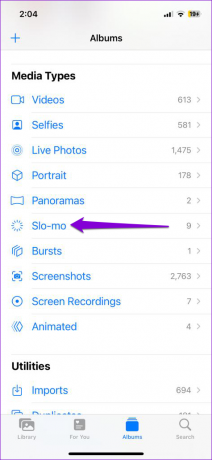
Passaggio 3: Individua e seleziona il video da cui desideri rimuovere l'effetto rallentatore e tocca l'opzione Modifica nell'angolo in alto a destra.


Passaggio 4: In basso, vedrai un cursore con una serie di linee verticali. Scorri il cursore da sinistra a destra fino a quando tutte le linee a spaziatura ampia sono ben allineate.


Passaggio 5: Tocca il pulsante di riproduzione per visualizzare l'anteprima del video e applicare le modifiche necessarie.

Passaggio 6: Infine, tocca Fatto nell'angolo in basso a destra per salvare le modifiche.

Dopo aver completato i passaggi precedenti, il video dovrebbe essere riprodotto normalmente. Tieni presente che questo processo sovrascriverà il file originale, quindi il tuo video continuerà ad apparire nella categoria Slo-mo.
Convenientemente, l'app Foto ti consente anche di annullare la modifica di cui sopra. Se cambi idea in un secondo momento, puoi utilizzare i passaggi seguenti per riconvertire il tuo video al rallentatore.
Passo 1: Apri il tuo video nell'app Foto e tocca l'opzione Modifica nell'angolo in alto a destra.

Passo 2: Tocca Ripristina nell'angolo in basso a destra e seleziona Ripristina originale dal menu che si apre.


E questo è tutto. Tutte le modifiche apportate al video devono essere annullate.
Come convertire video al rallentatore in video normali utilizzando l'app iMovie
Con l'app iMovie sul tuo iPhone, puoi creare video dall'aspetto professionale con poche conoscenze. Inoltre, l'app ti consente di trasformare un video al rallentatore in un normale video sul tuo iPhone, insieme ad altre funzionalità.
Ecco come utilizzare l'app iMovie per rimuovere l'effetto rallentatore da un video su iPhone.
Passo 1: Apri l'app iMovie sul tuo iPhone. Se non riesci a trovarlo, scarica l'app dall'App Store.
Scarica l'applicazione iMovie per iPhone
Passo 2: In Avvia nuovo progetto, seleziona Filmato.
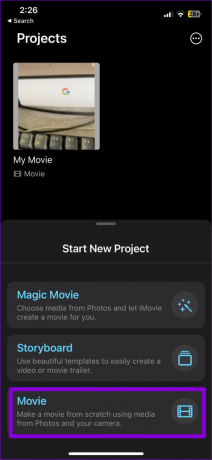
Passaggio 3: Individua e seleziona il video che desideri convertire a una velocità normale. Quindi, tocca l'opzione Crea film in basso.

Passaggio 4: Tocca l'icona a forma di ingranaggio nell'angolo in basso a destra.

Passaggio 5: Abilita l'interruttore accanto a Velocità cambia tono e tocca Fatto in alto.

Passaggio 6: Tocca la sequenza temporale del video per selezionarla.
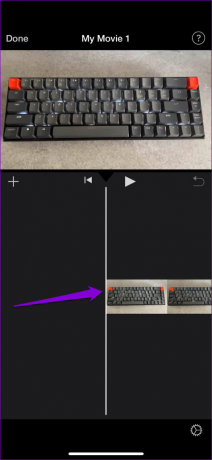
Passaggio 7: Tocca l'icona della velocità in basso e trascina le barre gialle sulla timeline per selezionare una parte del video da cui desideri rimuovere l'effetto rallentatore.


Passaggio 8: Trascina il cursore in basso a destra per aumentare la velocità a tuo piacimento.

Passaggio 9: Tocca il pulsante di riproduzione per guardare il video modificato e tocca Fine nell'angolo in alto a sinistra per salvarlo.


Passaggio 10: Tocca l'icona Condividi in basso e seleziona l'opzione Salva video.
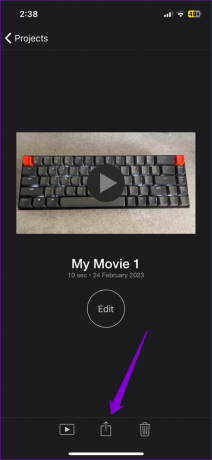
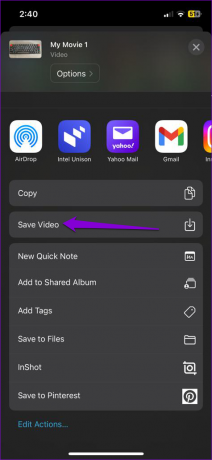
Allo stesso modo, puoi anche utilizzare l'app iMovie per rallentare un normale video sul tuo iPhone. L'app ti consente anche di aggiungere testo, unire i video, aggiungi o rimuovi audio e fai molto di più.
Trasforma i tuoi video
Rimuovere l'effetto rallentatore da un video non è troppo difficile se utilizzi l'app Foto o l'app iMovie. Inoltre, un sacco di app di editing video di terze parti per iPhone può aiutarti a convertire i video al rallentatore in video normali. Tuttavia, è meglio attenersi alle opzioni native, se possibile.
Il file video registrato sul tuo iPhone è abbastanza grande? Guardare come ridurre le dimensioni del video sul tuo iPhone in diversi modi.
Ultimo aggiornamento il 24 febbraio 2023
L'articolo di cui sopra può contenere link di affiliazione che aiutano a supportare Guiding Tech. Tuttavia, ciò non pregiudica la nostra integrità editoriale. Il contenuto rimane imparziale e autentico.
Scritto da
Pankil Shah
Pankil è un ingegnere civile di professione che ha iniziato il suo viaggio come scrittore presso EOTO.tech. Recentemente è entrato a far parte di Guiding Tech come scrittore freelance per coprire istruzioni, spiegazioni, guide all'acquisto, suggerimenti e trucchi per Android, iOS, Windows e Web.



